Cách xóa chữ trên ảnh bằng app. Với cách xóa chữ trên ảnh trên Pixlr này bạn sẽ thấy tương đồng với photoshop online cũng như vậy vì nó giống nhau. Hoạt động bằng cách clone một vùng chỉ định đến vùng ảnh muốn xóa.
Cách xóa chữ này cũng áp dụng được nếu bạn cần xóa logo trong ảnh một cách dễ dàng với app máy tính mà mình cũng có thể gọi là photoshop online pixlr. Tuy nhiên, đây chỉ là cách làm phục vụ cho những nhu cầu chính đáng và hợp pháp. Mình không khuyến khích các bạn ăn cắp ảnh khi nó đã được đóng dấu bản quyền!

Cách xóa chữ trên ảnh như thế nào?
Phương thức hoạt động của cách này là bạn dùng công cụ clone một góc trên tấm ảnh bằng cách kết hợp phím Shift và chuột trái. Sau đó nhân bản vùng được công cụ chọn và bấm chuột lên vùng ảnh muốn xóa. Xóa chữ và logo trên ảnh bị đóng dấu. Bạn cũng có thể xóa đối tượng trong ảnh bằng cách này với photoshop online.
Hướng dẫn xóa chữ cũng như logo
Trước tiên mình muốn nói, việc này sẽ làm online và trên phần mềm chỉnh sửa ảnh của website 1doi1 này luôn. Nên đầu tiên nếu muốn làm theo bài này. Bạn cần mở phần mềm này tại đây của website: chỉnh sửa ảnh online
Bước 1: hãy tải lên hình ảnh bạn muốn xóa chữ bằng nút TẢI ẢNH LÊN và khi đã tải lên. Hẫy bấm vào nút Fullscreen để giao diện phần mềm full màn hình giúp bạn dễ thao tác hơn.
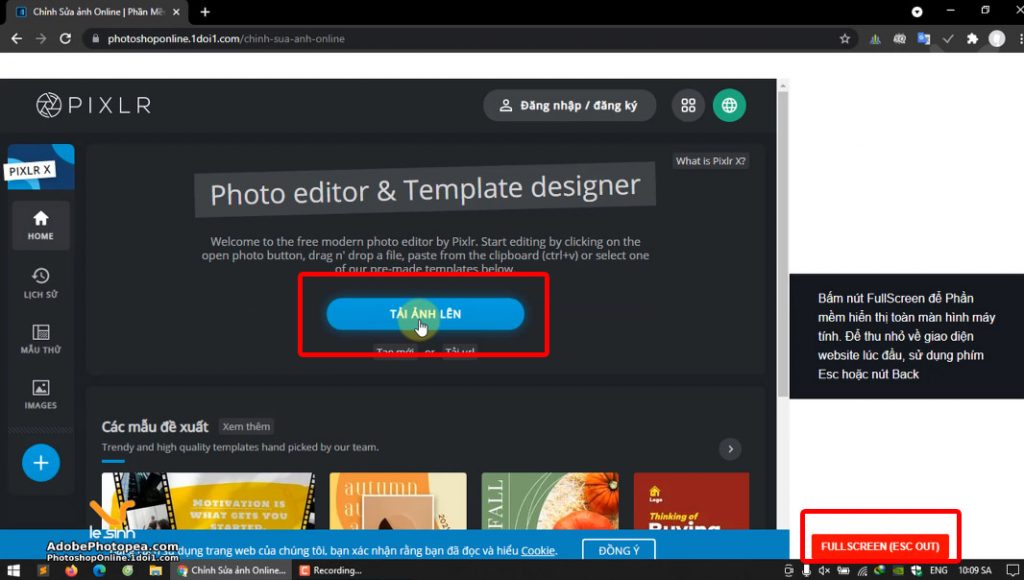
Sau khi tải ảnh lên với cả phần mềm này hay photoshop trước khi sửa ảnh. Mình luôn khuyến khích các bạn tạo ra một layer mới bằng cách nhân bản tấm ảnh gốc. Việc này có thể không cần thiết với bạn. Nhưng theo quan điểm riêng của mình thì nên để lại ảnh gốc khi cần đối chiếu nếu cần hoặc khi cần dùng lại.
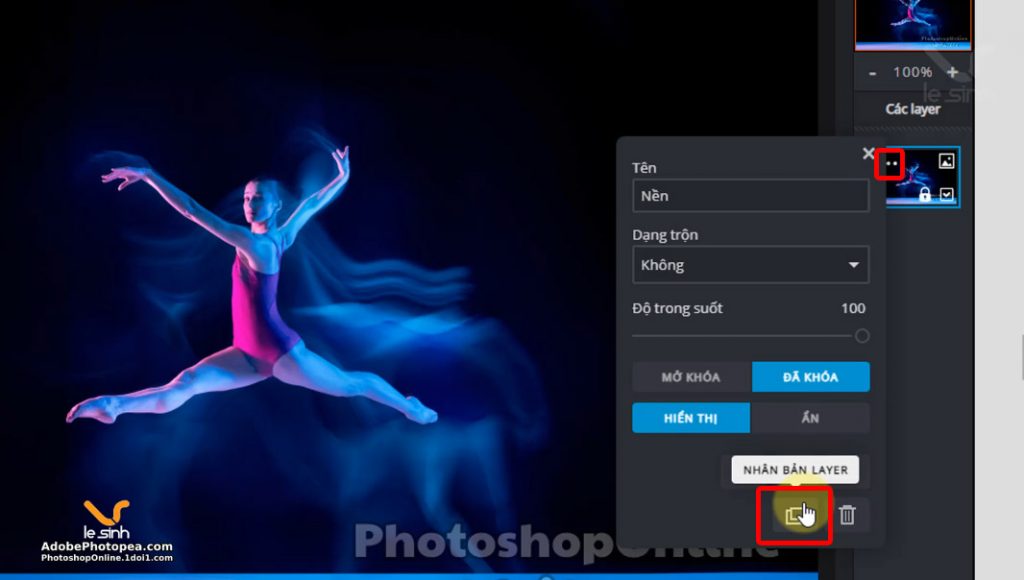
Tiếp theo là thao tác khi di chuyển khung nhìn của ảnh. Bạn chắc chắc sẽ cần – đó là di chuyển góc nhìn của tấm ảnh qua trái – phải – lên – xuống để tiện khi quan sát. Bạn có thể dùng phím: nhấn và giữ phím Space ( phím dài nhất trên bàn phím ) + cộng với thao tác bấm giữ và di chuyển chuột trái để di chuyển góc nhìn.
Để phóng to một góc nào đó trong tấm ảnh để nhìn rõ hơn. Bạn hãy sử dụng con chuột giữa của chuột bàn phím. Đó là cái nút xoay tròn giữa chuột ấy. Cuộn nó để thu phóng tấm ảnh lên.
Xem thêm: các công cụ trong app
Bước 2: chọn công cụ HẬU KỲ > công cụ TEM NHÂN BẢN. Công cụ Tem nhân bản giống trong photoshop về tính năng. Đó là copy vùng ảnh bạn chỉ định và dán nó lên vùng ảnh khác. Với cách này bạn có thể copy vùng ảnh khác để thực hiện cách xóa chữ trên ảnh.
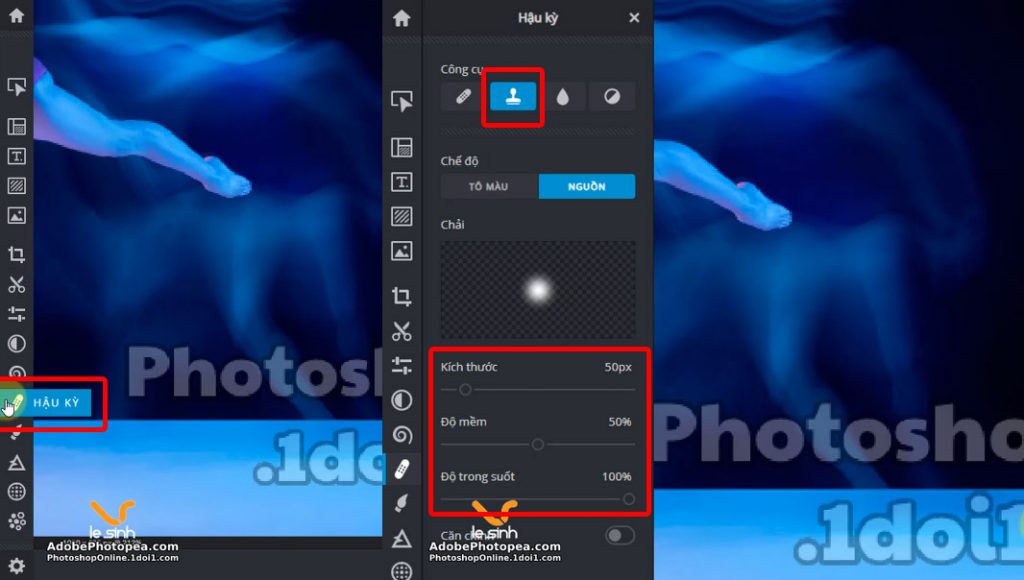
Bên trọng công cụ này bạn nhìn thấy 03 thông số là KÍCH THƯỚC , ĐỘ MỀM, ĐỘ TRONG SUỐT. Thì trong đó cách lý giải các thông số như sau:
- KÍCH THƯỚC: là size của công cụ khi chọn vùng ảnh copy, càng to thì lấy càng nhiều và ngược lại.
- ĐỘ MỀM: công cụ copy ảnh theo hình tròn, nên độ mềm hướng về 0% thì viền càng mỏng, hướng về 100% thì viền càng dày ( độ hòa tan của vùng ảnh copy )
- ĐỘ TRONG SUỐT: khi để ở 100% nó sẽ copy 100% vùng ảnh bạn chọn trong 1 lần bấm. Nhưng nếu kéo về hướng 0%. Thì 1 làn bấm chuột, nó sẽ chỉ copy vùng ảnh đó, nhưng chỉ mờ mờ, muốn rõ hơn thì phải bấm nhiều lần. Thuận tiện khi bạn copy khói chẳng hạn.
Bây giờ để thực hiện cách xóa chữ trên ảnh. Bạn giữ phím Shift + chuột trái > chỉ định lên vùng ảnh muốn copy. Vì sao làm vậy? Mình muốn copy vùng màu đen có sẵn trong tấm ảnh.
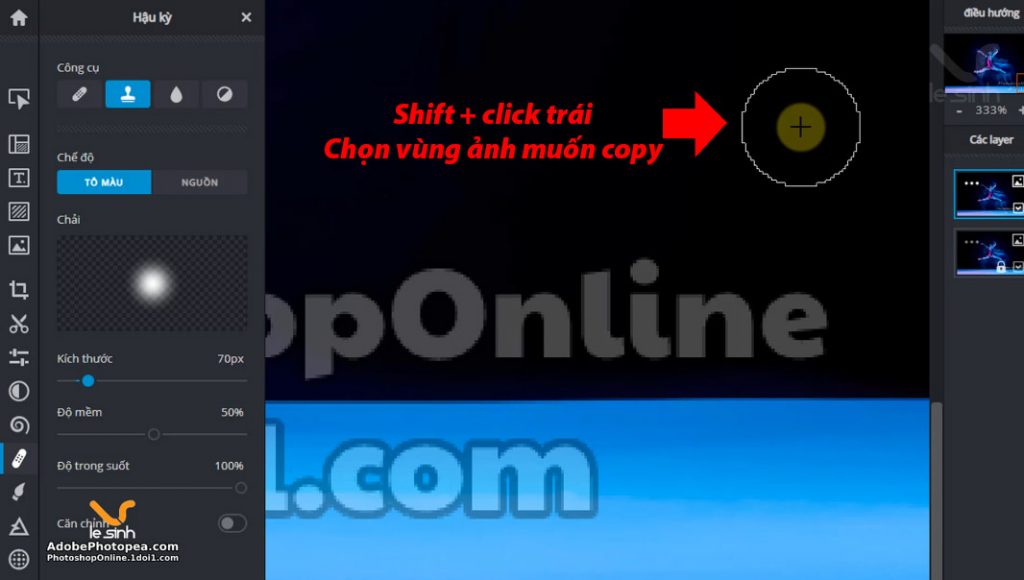
Tiếp theo thả phím Shift và bắt đầu click chuột trái lên vùng chữ muốn xóa. Công cụ sẽ bắt đầu copy vùng màu đen mà ta đã chỉ định ở trên. Sau đó tô xuống chữ để xóa chữ trong ảnh.
Cứ lặp lại thao tác đó đến khi chữ được xóa hết. Trong qua trình làm bạn nên linh hoạt lặp lại thao tác: giữ Shift + chuột trái để copy vùng ảnh mới và thả shift > tiếp tục click chuột trái để xóa. Tại sao phải làm vậy? vì ảnh có nhiều vị trí màu sắc, bố cụ và chi tiết khác nhau. Bạn không thể copy vùng màu đen mà dán lên vùng màu xanh !!!
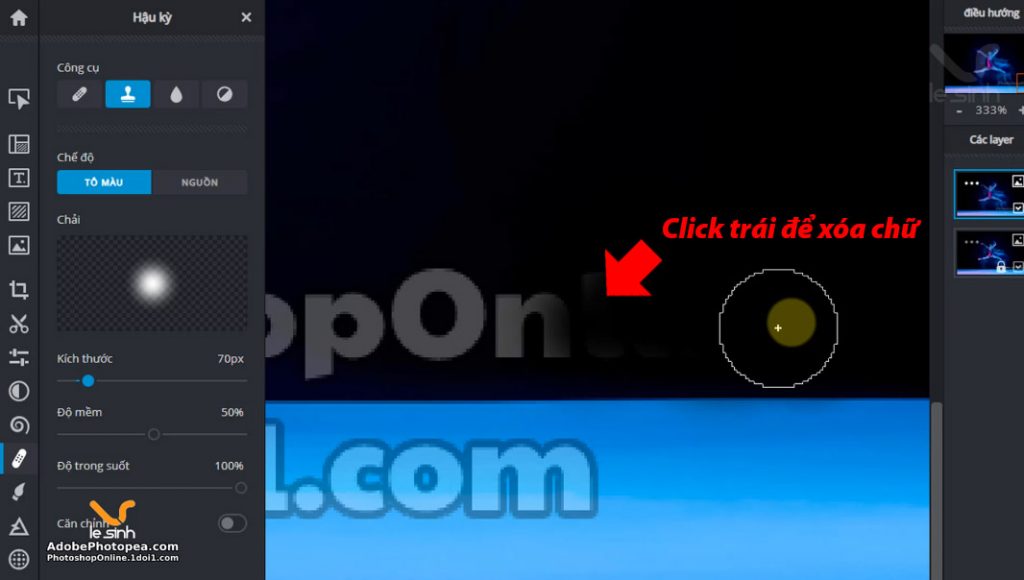
À, trong quá trình thực hiện cách xóa chữ trên ảnh trên app này hay trong photoshop. Bạn chắc chắn gặp những chi tiết khó xóa làm sao cho đẹp. Cách để xóa đẹp hãy tùy chỉnh thông số kích thước và độ trong suốt trong suốt quá trình làm.
Ví dụ như ảnh dưới, mình đã zoom ảnh to lên ( chuột giữa ) và thu nhỏ kích thước của vùng copy ( khi shift + chuột trái ) để copy vùng nhỏ hơn. Nếu không thhu nhỏ vùng copy. Khi bạn dán lên vùng chữ, nhìn sẽ rất xấu tệ. Trong quá trình làm, nếu không vừa lòng bạn có thể Ctrl + Z để quay lại thao tác trước.
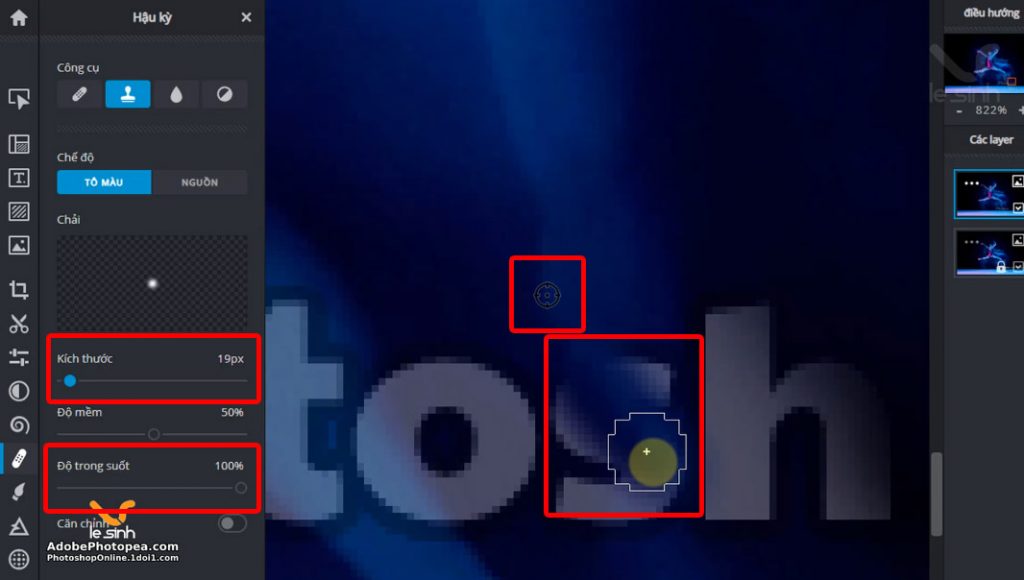
Còn những vùng ảnh giống nhau thì dễ rồi, có thể phóng to KÍCH THƯỚC để copy cho nhanh chóng vùng ảnh muốn và đè lên chữ muốn xóa để thực hiện nhanh cách xóa chữ trên ảnh. Làm xong thì bấm nút LƯU để xuất ảnh về máy tính của bạn. Có thể nói khóa nhất là khi xóa chữ ở những phần nhiều chi tiết như khói, tóc, quần áo.
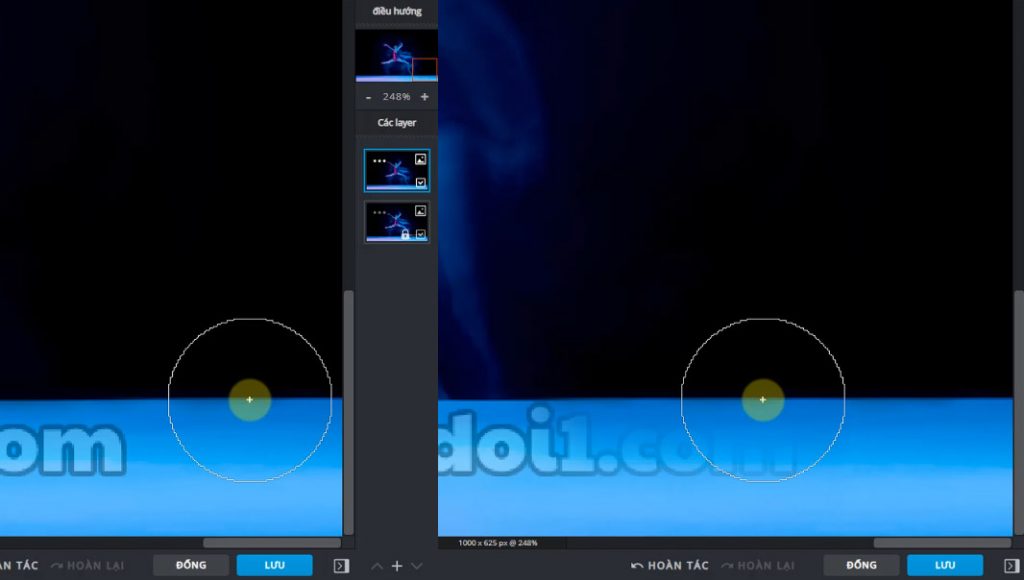
Video hướng dẫn xóa chữ
Bài hướng dẫn cách xóa chữ trên ảnh mình đã mô tả trong bài có khiến bạn mệt mõi khi đọc thấy lung tung không “hợp khẩu vị” của bạn? Nếu vậy mình nghĩ bạn xem video đi ^^. Nó sẽ dễ hiểu hơn vì có giọng đọc và chi tiết từng bước thực hiện.
Bài viết đến đây xin hết. Bạn có thể tìm thấy nhiều bài viết hơn và video hơn khi ghé thăm web hoặc đăng ký kênh youtube của mình nhé. Và thật hạnh phúc nếu bạn bấm vào quảng cáo trên website để ủng hộ những gì mình mang lại. Cảm ơn và chúc bạn thành công.